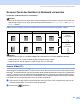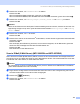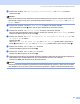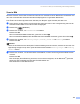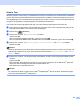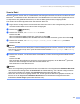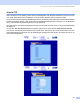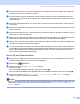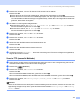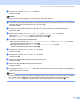Software User's Guide
Table Of Contents
- SOFTWAREHANDBUCH
- Inhaltsverzeichnis
- Teil I: Windows®
- 1. Drucken
- Brother Druckertreiber verwenden
- Dokumente ausdrucken
- Duplexdruck (beidseitig Drucken)
- Gleichzeitig drucken, scannen und faxen
- Druckertasten
- Status Monitor
- Druckertreiber-Einstellungen (Windows®)
- Druckertreiber-Einstellungen ändern (Windows®)
- Windows®-Druckertreiber verwenden
- BR-Script3-Druckertreiber (Post Script® 3™-Emulation) verwenden
- 2. Scannen
- Scannen eines Dokumentes mit dem TWAIN-Treiber
- Scannen eines Dokumentes mit dem WIA-Treiber (nur Windows® XP)
- Scanner-Taste verwenden (für USB- oder Parallel-Anschluss)
- ScanSoft® PaperPort® SE mit OCR-Texterkennung verwenden
- Ansehen von Objekten
- Organisation der Objekte in den Ordnern
- Verknüpfungen zu vielen anderen Anwendungen
- ScanSoft® Paperport® OCR-Texterkennung verwenden (Verwandlung von Bilddateien in bearbeitbaren Text)
- Importieren von Objekten aus anderen Anwendungen
- Exportieren von Objekten in ein anderes Format
- Deinstallation von ScanSoft® PaperPort® SE mit OCR-Texterkennung
- 3. ControlCenter2
- 4. Scannen im Netz (für standardmäßig netzwerkfähige Modelle)
- 5. Remote Setup (nicht möglich mit DCP-Modellen)
- 6. PC-FAX (nicht möglich mit DCP-Modellen)
- PC-FAX
- Zielwahl-Einstellungen (nur für Faxbedienfeld-Oberfläche)
- PC-Faxempfang auch bei ausgeschaltetem PC
- 1. Drucken
- Teil II: Apple® Macintosh®
- 7. Drucken und Faxe senden
- USB-Anschluss und verfügbare Funktionen
- Druckertasten
- Status Monitor
- Brother-Lasertreiber unter Mac OS® X verwenden
- Brother-Lasertreiber unter Mac OS® 9.1 bis 9.2 verwenden
- BR-Script3-Druckertreiber (Post Script® 3™-Emulation) verwenden
- Fax aus einer Macintosh®-Anwendung senden (nicht möglich mit DCP-Modellen)
- 8. Scannen
- 9. ControlCenter2 (Mac OS® X 10.2.4 oder höher)
- 10. Scannen im Netz (für standardmäßig netzwerkfähige Modelle)
- 11. Remote Setup (nicht möglich mit DCP-Modellen)
- 7. Drucken und Faxe senden
- Stichwortverzeichnis
- brother GER/AUS
10. Scannen im Netz (für standardmäßig netzwerkfähige Modelle)
172
a Geben Sie den Namen ein, den das Profil erhalten soll. Dieser Name wird im Display des Gerätes an-
gezeigt und kann bis zu 15 Zeichen lang sein.
b Die Host-Adresse ist der Domainname des FTP-Servers. Geben Sie über die Zifferntasten die Host-
Adresse des FTP-Servers (z.B. ftp.example.com, maximal 60 Zeichen) oder seine IP-Adresse ein (z.B.
192.23.56.189).
c Geben Sie den Benutzernamen ein, der mit dem FTP-Server für das Gerät registriert wurde (maximal
32 Zeichen).
d Geben Sie das Kennwort zum Zugriff auf den FTP-Server für den registrierten Benutzernamen ein (ma-
ximal 32 Zeichen).
e Geben Sie den Zielordner an, in dem das Dokument auf dem FTP-Server gespeichert werden soll (z.B.
/brother/abc/, maximal 60 Zeichen).
f Wählen Sie im Listenfeld die Qualität, in der das Dokument gescannt werden soll. Sie können zwischen
Farbe 150 dpi, Farbe 300 dpi, Farbe 600 dpi, SW 200 dpi, oder SW 200x100 dpi wählen.
g Wählen Sie im Listenfeld den Dateityp für das Dokument. Sie können PDF oder JPEG für farbige, PDF
und TIFF für schwarzweiße Dokumente wählen.
h Je nach verwendetem FTP-Server und Ihren Firewall-Einstellungen können Sie den Passiv-Modus ak-
tivieren (Ein) oder deaktivieren (Aus). Die Standardeinstellung ist Ein. Sie können auch die Portnummer
für den Serverzugriff ändern. Die Standardeinstellung ist Port 21. In den meisten Fällen können Sie
diese beiden Voreinstellungen beibehalten.
Scan to FTP mit FTP-Server-Profilen 10
a Legen Sie die Vorlage mit der einzuscannenden Seite nach oben in den Vorlageneinzug oder mit der
einzuscannenden Seite nach unten auf das Vorlagenglas.
b Drücken Sie (Scanner).
c Drücken Sie a oder b , um Scannen:FTP zu wählen.
Drücken Sie OK.
Wenn Sie das MFC-8460N verwenden, gehen Sie zu Schritt e.
Wenn Sie das MFC-8860DN, MFC-8870DW oder DCP-8065DN verwenden, gehen Sie zu Schritt d.
d Drücken Sie a oder b , um 2seitig lange S, 2seitig kurze S oder 1seitig zu wählen.
Drücken Sie OK, um das Einlesen zu starten.
Hinweis
Wenn Sie ein Dokument mit der Duplex-Funktion beidseitig scannen möchten, müssen Sie es in den Vor-
lageneinzug einlegen und je nach Layout des Dokumentes entweder 2seitig lange S oder 2seitig
kurze S wählen.